Bu makale, Android cihazlarda komut satırı programları ve komut dosyaları çalıştırmanıza olanak tanıyan "Termux" Android uygulamasıyla ilgili bir kılavuzu kapsar.
Termux, Android cihazlarda çalışan açık kaynaklı bir terminal emülatörü uygulamasıdır. Ayrıca, masaüstü Linux dağıtımlarında yaygın olarak gördüğünüz birçok araç ve yardımcı programla dolu bir tür mini Linux işletim sistemi olarak da çalışır. Kendi paket yöneticisi aracılığıyla çok sayıda komut satırı uygulamasını yüklemek ve çalıştırmak için Termux'u kullanabilirsiniz. Android'de Termux'u kurmak ve çalıştırmak için kök erişimi gerekmez. Termux aracılığıyla (VNC aracılığıyla) donanım hızlandırması olmadan hafif bir masaüstü ortamı GUI'leri bile kullanabilirsiniz, ancak bunlar yavaş olabilir ve küçük ekranlı dokunmatik cihazlarda tam olarak kullanılamayabilir. Termux, Android'de CLI Linux uygulamalarına erişmek isteyen geliştiriciler ve diğer kullanıcılar arasında son derece popülerdir. Android'de bir Linux işletim sistemine sahip olabileceğiniz en yakın şeydir ve küçük ekranlı cihazlara uygun dokunmatik optimize edilmiş arayüzü ile kullanmak bir zevktir. Termux, sembollerin girilmesini kolaylaştıran ek klavye eylemlerine sahiptir ve ayrıca
Kullanım Durumları
Termux ile yapabileceğiniz bazı şeyler:
- Python komut dosyalarını çalıştırın
- Bash komut dosyalarını çalıştırın
- Komut satırı oyunları oynayın
- Vi düzenleyicisine erişin
- SSH bağlantıları yapın
- Python sanal ortamını oluşturun
- GUI erişimine ihtiyacınız olmadığı sürece uygulamalar geliştirin
- pip, npm, cpan, gem, tlmgr ve bu tür diğer paket yöneticileriyle ek paketler kurun
- Temel olarak, kurulu bir paketin komut satırı arayüzü aracılığıyla yapmanıza izin verdiği her şey
Android'de Termux Kurulumu
Termux'u Google Play veya F-Droid'den indirip yükleyebilirsiniz. Başlatıcı aracılığıyla Termux'u başlatın ve aşağıdaki ekranla karşılaşmalısınız:
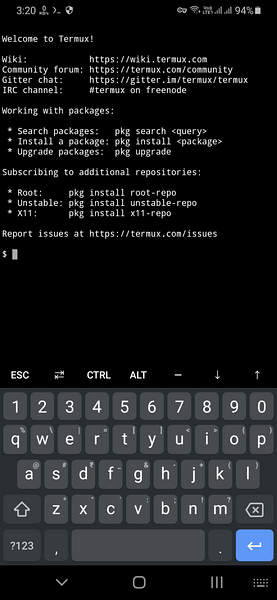
Termux'ta Depolama Erişimini Etkinleştirme
Termux terminalindeki dosyalara erişmek veya Termux terminalinden dosya kaydetmek için, öncelikle Termux deposunu kurmanız ve istendiğinde Termux'a depolama erişim izinleri sağlamanız gerekir. Aşağıdaki komutu yürüterek bunu yapabilirsiniz:
$ termux-kurulum-depolamaDepolama kurulumunu tamamladıktan sonra, Android cihazınızın dahili deposundaki “paylaşılan” klasörde saklanan Termux dosyalarını bulabileceksiniz. "Paylaşılan" klasör yoksa, manuel olarak bir tane oluşturabilirsiniz. Genellikle, bu "paylaşılan" klasörün tam yolu "/storage/emulated/0/shared" şeklindedir.
Resmi Termux Paketlerini Yükleme ve Yönetme
Termux'u kurduktan sonra, depoları güncellemek ve yükseltmek için aşağıdaki komutu çalıştırın:
$ paket yükseltmeŞimdi aşağıdaki komutu kullanarak istediğiniz paketleri kurabilirsiniz:
$ pkg kurulumKurulumdan sonra, Termux terminalinde kurulu paket için komutu çalıştırabileceksiniz (tıpkı bir masaüstü Linux işletim sisteminde yaptığınız gibi):
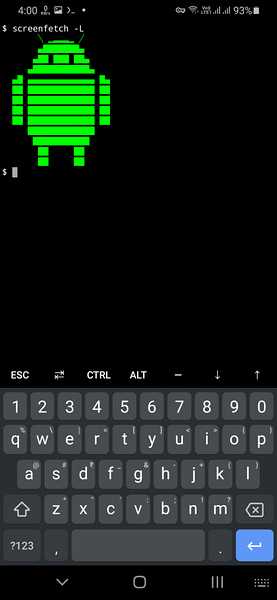
Kurulabilir Termux paketlerinin bir listesini buradan alabilirsiniz. Ayrıca Termux'un kendisinde paketleri arayabilir ve arayabilirsiniz. Bunu yapmak için aşağıdaki biçimde bir komut çalıştırın:
Ayrıca aşağıdaki komutu kullanarak tüm paketleri listeleyebilirsiniz:
$ pkg listesi-hepsiDeb Paketlerini Termux'a Kurmak
Belirli “.cep telefonunuzun mimarisi için yapıldıkları sürece Ubuntu veya Debian depolarından gelen deb” paketleri (bugünlerde cep telefonlarında çoğunlukla aarch64 ve aarch32 mimarileri bulunur). Bazı paketlerin Termux üzerinde çalışmayı reddedebileceğini unutmayın. yüklemek için “.deb” paketinde aşağıdaki biçimde bir komut çalıştırın:
$ dpkg -iElle yüklenmiş bir ".deb” paketinde aşağıdaki biçimde bir komut çalıştırın:
$ dpkg --kaldırTüm manuel olarak yüklenenleri listelemek için “.deb” paketleri için aşağıdaki komutu çalıştırmanız gerekecek:
$ dpkg -lHiç ".deb” paketi, uyumluluk gereksinimlerini karşıladığı sürece herhangi bir paket kaynağından yüklenebilir. Her zaman olduğu gibi, şüpheli paketlerin yüklenmesini önlemek için üçüncü taraf paketleri alırken dikkatli olmalısınız.
Termux'ta Ek Depoları Etkinleştirme
Ek paketlerin kurulumunu etkinleştirmek için Termux'ta ek depoları da etkinleştirebilirsiniz. Daha fazla depo bulmak için bu sayfayı ziyaret edin ve adları “-packages” ile biten depolara tıklayın. Bu depoları etkinleştirme komutunu “README” dosyalarında bulacaksınız. Fazladan depoları etkinleştirme komutu şöyle görünür:
$ pkg kurulumAşağıda, test ettiğim ve Termux üzerinde çalıştığını bulduğum bazı örnekler var:
$ pkg yükleme x11-repo$ pkg oyun deposunu yükle
$ pkg kök repo kurulumu
$ pkg kararsız repo yükleyin
$ pkg bilim-repo yükleyin
Bazı üçüncü taraf topluluk havuzları da etkinleştirilebilir. Bu depoların bir listesini burada bulabilirsiniz.
Termux Eklentilerini Yükleme
Termux, Play Store aracılığıyla bir Android cihaza yüklenebilecek bazı faydalı eklentiler sağlar. Bu ekstra eklentilerin bazıları ücretsiz, bazıları ise ücretlidir. Bu eklentilerin bir listesini burada bulabilirsiniz.
Sonuç
Play Store'daki bazı uygulamalar, Android'de tam Linux ortamları kurmanıza ve çalıştırmanıza izin verir. Ancak, bunlardan birkaçı kök erişimi gerektirir ve kullanımları tam olarak kolay değildir. Kullanım kolaylığı açısından Play Store'da Termux gibisi yoktur.
 Phenquestions
Phenquestions


